Android - SDK :
参考网站 : http://jingyan.baidu.com/article/f71d603757965b1ab641d12a.html
细节部分 : 解压SDK后,将这两个文件夹地址复制到 系统变量 中的path里,要分号 ”; ”隔开.
在变量值里加入androidSDK中(platform-tools)和(tools)的路径(如图两个文件夹)
特别注意 : 需要点击进入文件夹 , 复制文件夹地址 !
- 复制到path里 :
- 打开 CMD , 输入:
adb- 如图显示表示成功 :
Android - NDK :
参考网站 : http://jingyan.baidu.com/article/ff42efa91906b8c19e220234.html
细节部分注意 : 解压NDK后,进入解压文件夹地址复制到系统变量中的path里
- 打开 CMD , 输入:
ndk-build- 如图显示表示成功 :
注意 : 未出现下图显示 , 也有可能已经配置好了 (个别情况)
JDK 安装 :
参考网站 : http://www.runoob.com/java/java-environment-setup.html
安装完成后把文件夹地址复制 , 在系统变量里面新建一个
变量名 : JAVA_HOME
变量值 : 文件夹地址(地址如图,具体地址根据安装地址来)
然后在Path里添加
%JAVA_HOME%\bin;获取 JAVA_HOME 地址 ( 记得后面要加 \bin )
- 打开 CMD , 输入:
java -version- 如图显示表示成功 :
ANT 配置 :
ANT 和 JDK 配置过程基本一样 .
在系统变量里面新建
变量名 : ANT_HOME
变量值 : 文件夹地址
然后在Path里添加
%ANT_HOME%\bin;获取 JAVA_HOME 地址 ( 记得后面要加 \bin )
- 打开 CMD , 输入:
ant -version
//或者
ant- 如图显示表示成功 :








 本文详细介绍如何配置Android开发环境,包括Android SDK与NDK的安装、JDK与ANT的配置步骤及验证方法。
本文详细介绍如何配置Android开发环境,包括Android SDK与NDK的安装、JDK与ANT的配置步骤及验证方法。
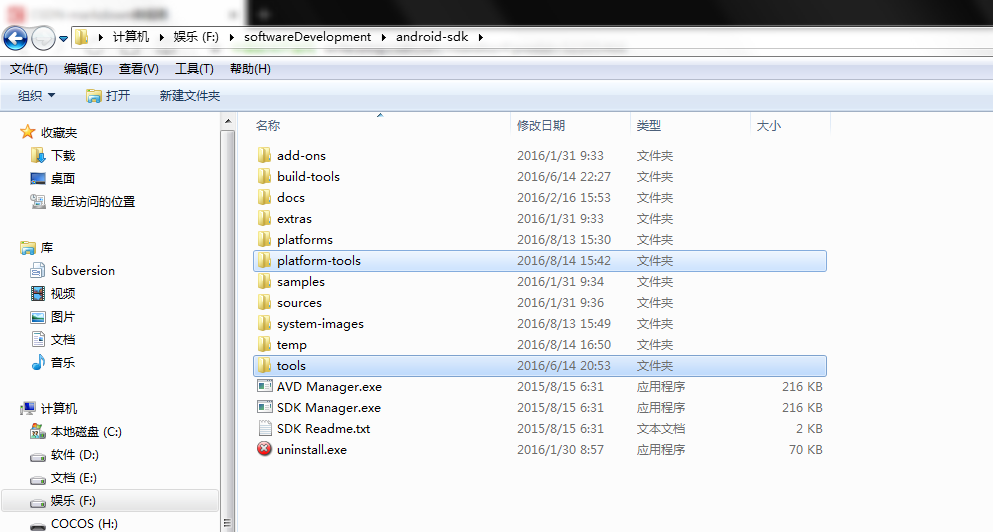
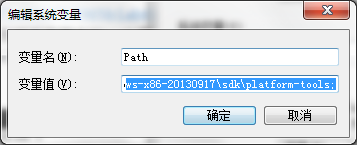
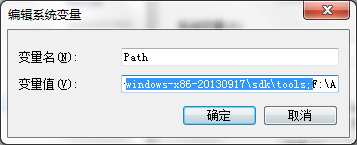
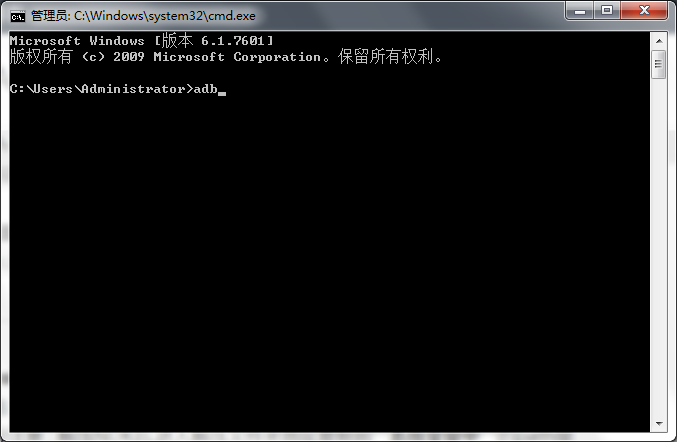
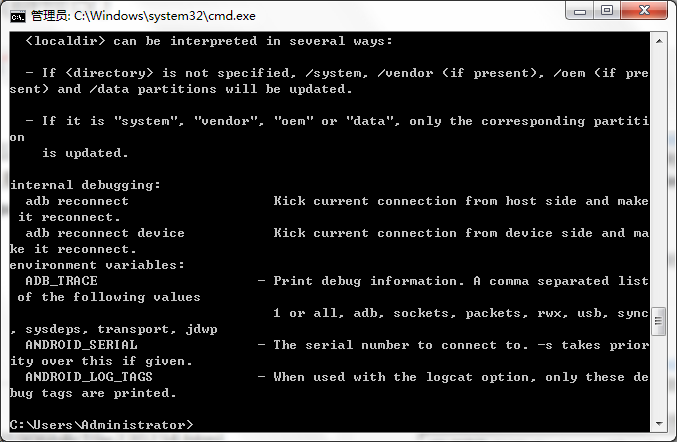
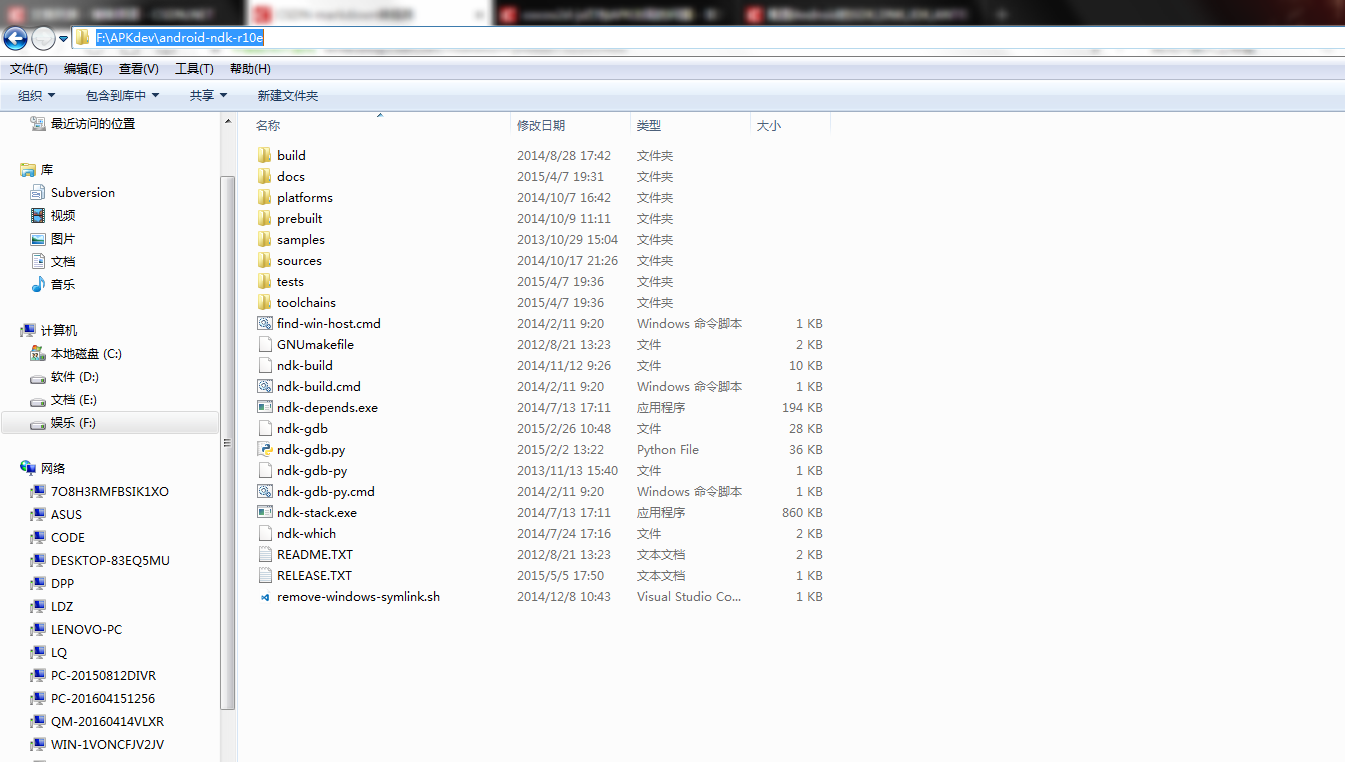
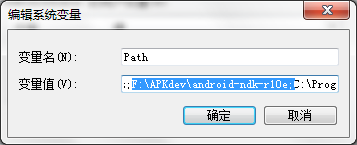

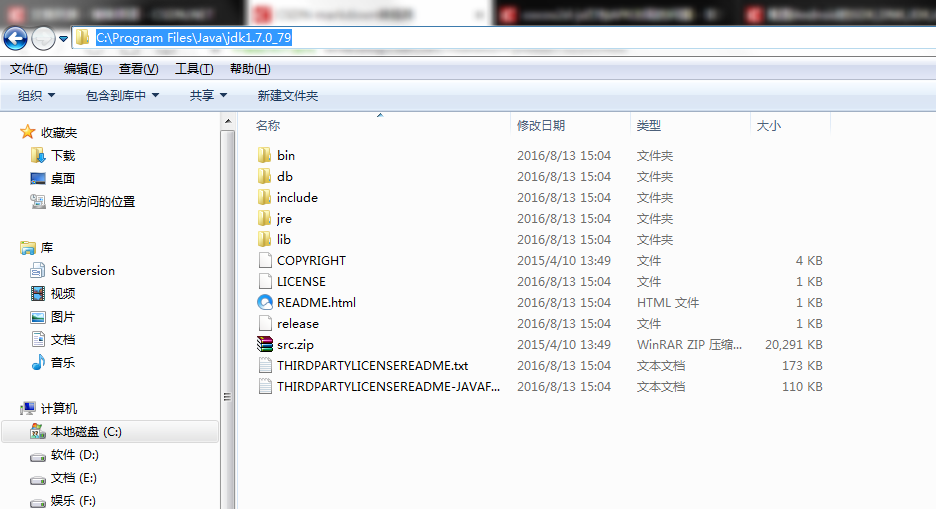
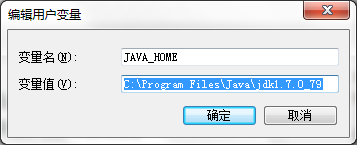

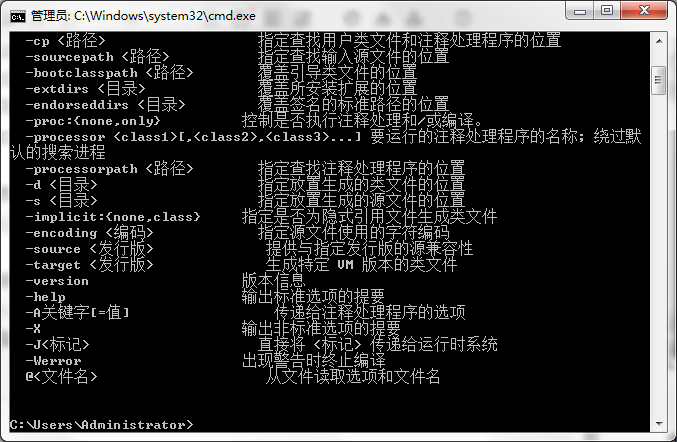
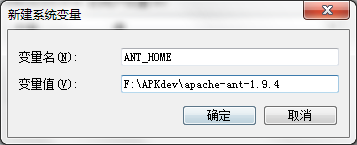

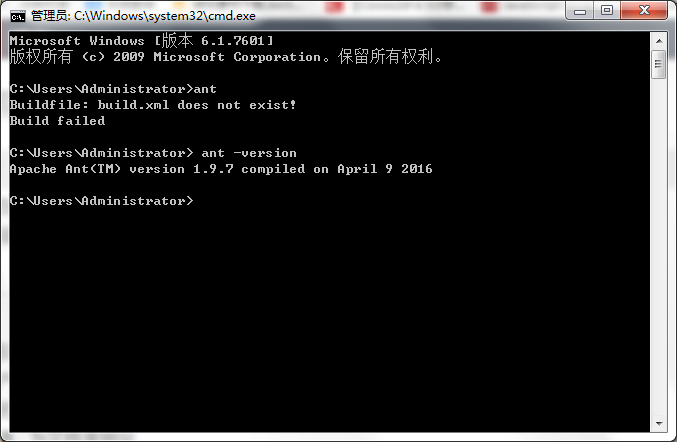

















 被折叠的 条评论
为什么被折叠?
被折叠的 条评论
为什么被折叠?








